Πώς να αλλάξετε τη μορφή του ρολογιού κλειδώματος οθόνης στα Windows 11/10
Παρόλο που Windows 11/10 εμφανίζουν μια μορφή κλειδώματος 24 ωρών στην οθόνη κλειδώματος, μπορείτε να την αλλάξετε σε μορφή 12 ωρών χρησιμοποιώντας αυτό το βήμα προς βήμα εκμάθηση. Είναι δυνατή η αλλαγή της μορφής του ρολογιού της οθόνης κλειδώματος στα Windows 11/10 χρησιμοποιώντας τις Ρυθμίσεις(Windows Settings) και τον Πίνακα Ελέγχου(Control Panel) των Windows .

Πώς να αλλάξετε τη μορφή ώρας στην (Time)οθόνη κλειδώματος(Lock Screen) στα Windows 11/10
Υπάρχουν πολλοί τρόποι προσαρμογής της οθόνης κλειδώματος στα Windows 11 ή Windows 10 . Η οθόνη κλειδώματος εμφανίζει διάφορα πράγματα, συμπεριλαμβανομένου ενός ρολογιού, ώστε να μπορείτε να ελέγχετε την ώρα αμέσως μετά την ενεργοποίηση του υπολογιστή σας. Ανάλογα με τη ρύθμιση, μπορεί να εμφανίζει μορφή 24 ωρών ή 12 ωρών. Μερικοί άνθρωποι θέλουν να έχουν χρόνο όπως 16:24 όταν κάποιοι θέλουν να έχουν χρόνο όπως 4:24 μ.μ. Εάν το ρολόι της οθόνης κλειδώματος δεν δείχνει την ώρα σύμφωνα με την επιθυμία σας, μπορείτε να την αλλάξετε χρησιμοποιώντας αυτό το σεμινάριο.
Υπάρχουν δύο τρόποι για να το κάνετε - χρησιμοποιώντας τις Ρυθμίσεις των Windows(Windows Settings) και χρησιμοποιώντας τον Πίνακα Ελέγχου(Control Panel) . Είτε έτσι είτε αλλιώς, θα αλλάξει και τη μορφή ώρας της γραμμής εργασιών .(Taskbar)
Πώς να αλλάξετε τη μορφή του ρολογιού κλειδώματος οθόνης(Lock Screen Clock) στα Windows 11/10 χρησιμοποιώντας τον Πίνακα Ελέγχου(Control Panel)
Για να αλλάξετε τη μορφή του ρολογιού της οθόνης κλειδώματος στα Windows 11/10 χρησιμοποιώντας τον Πίνακα Ελέγχου(Control Panel) , ακολουθήστε τα εξής βήματα:
- Αναζητήστε τον πίνακα ελέγχου(control panel) στο πλαίσιο αναζήτησης της γραμμής εργασιών.
- Κάντε κλικ στο μεμονωμένο αποτέλεσμα.
- Ορίστε τα εικονίδια Προβολή κατά (View by ) ως Μεγάλα εικονίδια(Large icons) .
- Κάντε κλικ στη ρύθμιση Περιοχή (Region ) .
- Αναπτύξτε το μενού Long time .
- Επιλέξτε ωω:λλ:δδ tt(hh:mm:ss tt) ή ω:λλ tt(h:mm tt) .
- Κάντε κλικ στο κουμπί Εφαρμογή (Apply ) .
- Μεταβείτε στην καρτέλα Διαχειριστής .(Administrative )
- Κάντε κλικ στο κουμπί Αντιγραφή ρυθμίσεων (Copy settings ) .
- Επιλέξτε το πλαίσιο ελέγχου Οθόνη υποδοχής και λογαριασμοί συστήματος (Welcome screen and system accounts ) .
- Κάντε κλικ στο κουμπί OK .
- Κάντε επανεκκίνηση του υπολογιστή σας.
Πρέπει να ανοίξετε τη ρύθμιση Περιοχή (Region ) . Για αυτό, αναζητήστε τον πίνακα ελέγχου (control panel ) στο πλαίσιο αναζήτησης της γραμμής εργασιών(Taskbar) και κάντε κλικ στο μεμονωμένο αποτέλεσμα. Αφού ανοίξετε τον Πίνακα Ελέγχου(Control Panel) , ορίστε τα εικονίδια Προβολή κατά (View by ) ως Μεγάλα(Large icons) και κάντε κλικ στη ρύθμιση Περιοχή (Region ) .
Αναπτύξτε τη λίστα Long time στην καρτέλα Formats και επιλέξτε είτε hh:mm:ss tt είτε h:mm tt , εάν θέλετε να τη ορίσετε ως μορφή 12 ωρών. Εναλλακτικά, μπορείτε να επιλέξετε HH:mm:ss tt ή H:mm tt για να το ορίσετε ως μορφή 24 ωρών.

Κάντε κλικ στο κουμπί Εφαρμογή (Apply ) , μεταβείτε στην καρτέλα Διαχειριστής (Administrative ) και κάντε κλικ στο κουμπί Αντιγραφή ρυθμίσεων (Copy settings ) .
Επιλέξτε το πλαίσιο ελέγχου Οθόνη υποδοχής και λογαριασμοί συστήματος (Welcome screen and system accounts ) και κάντε κλικ στο κουμπί OK .

Τώρα κλείστε όλα τα παράθυρα και επανεκκινήστε τον υπολογιστή σας για να λάβετε την αλλαγή.
Όπως αναφέρθηκε προηγουμένως, μπορείτε να κάνετε το ίδιο χρησιμοποιώντας τις Ρυθμίσεις των Windows(Windows Settings) . Ωστόσο, πρέπει να ανοίξετε τον πίνακα ρυθμίσεων Περιοχή (Region ) , να μεταβείτε στην καρτέλα Διαχείριση (Administrative ) και να ακολουθήσετε τα υπόλοιπα βήματα όπως αναφέρονται στον πρώτο οδηγό. Με άλλα λόγια, οι Ρυθμίσεις των Windows(Windows Settings) σάς επιτρέπουν να αλλάξετε τη μορφή της ώρας, αλλά δεν αλλάζει απευθείας τη μορφή της οθόνης κλειδώματος. Για αυτό, πρέπει να λάβετε τη βοήθεια του πίνακα ρυθμίσεων Περιοχή (Region ) .
Σχετικό(Related) : Πώς να αλλάξετε το ρολόι 24 ωρών σε 12 ώρες στη γραμμή εργασιών των Windows(How to change the 24-hour clock to 12-hour in Windows Taskbar) .
Αλλάξτε τη μορφή ρολογιού της οθόνης κλειδώματος των (Windows Lock Screen Clock)Windows χρησιμοποιώντας τις Ρυθμίσεις των Windows
Για να αλλάξετε τη μορφή του ρολογιού της οθόνης κλειδώματος στα Windows 11/10 χρησιμοποιώντας τις Ρυθμίσεις των Windows(Windows Settings) , ακολουθήστε τα εξής βήματα:
- Press Win+I για να ανοίξετε τις Ρυθμίσεις των Windows(Windows Settings) .
- Μεταβείτε στη ρύθμιση ώρας και γλώσσας(Time & language) .
- Κάντε κλικ στη ρύθμιση Γλώσσα & περιοχή (Language & region ) .
- Κάντε κλικ στο μενού Τοπική μορφή > (Regional format )Αλλαγή μορφών(Change formats) .
- Αναπτύξτε τη ρύθμιση Long time και επιλέξτε μια μορφή ώρας.
Για να ξεκινήσετε, πατήστε Win+I για να ανοίξετε τις Ρυθμίσεις των Windows(Windows Settings) στον υπολογιστή σας. Στη συνέχεια, μεταβείτε στη ρύθμιση Ώρα & γλώσσα (Time & language ) και κάντε κλικ στη ρύθμιση Γλώσσα και περιοχή (Language & region ) .
Στη συνέχεια, επιλέξτε το μενού Περιφερειακή μορφή (Regional format ) και κάντε κλικ στο κουμπί Αλλαγή μορφών (Change formats ) .
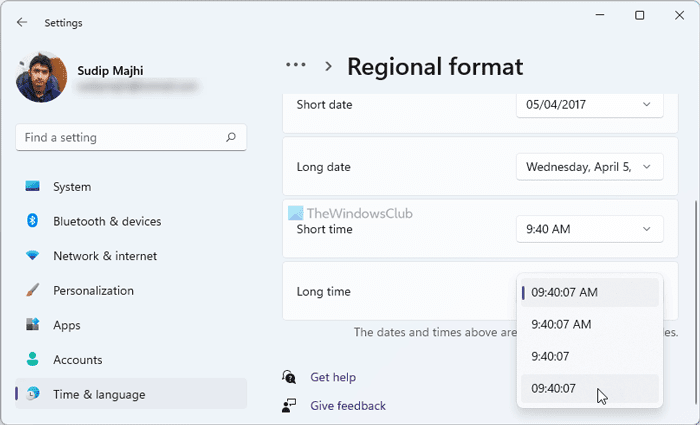
Τώρα, μπορείτε να επιλέξετε το Long time επεκτείνοντας την αναπτυσσόμενη λίστα. Μπορείτε να βρείτε την αρχική ώρα στη λίστα αντί για οτιδήποτε όπως ωω:μμ:δδ tt.(hh:mm:ss tt.)
Αφού ολοκληρώσετε την επιλογή, μπορείτε να ανοίξετε τον πίνακα ρυθμίσεων Περιοχή (Region ) και να κάνετε τις απαιτούμενες αλλαγές, όπως αναφέρθηκε παραπάνω.
Πώς μπορώ να αλλάξω την ώρα κλειδώματος της οθόνης μου σε 12ωρη ώρα;
Εάν θέλετε να αλλάξετε την ώρα κλειδώματος της οθόνης σας σε ρολόι 12 ωρών, πρέπει να ανοίξετε τον Πίνακα Ελέγχου(Control Panel) , να μεταβείτε στη ρύθμιση Περιοχή (Region ) , να αναπτύξετε το μενού Long time και να επιλέξετε είτε ωω:μμ:δδ tt(hh:mm:ss tt) είτε ω:μμ tt(h:mm tt) . Στη συνέχεια, μεταβείτε στην καρτέλα Διαχειριστής , κάντε κλικ στο κουμπί (Administrative )ρύθμισης Αντιγραφή (Copy setting ) , επιλέξτε το πλαίσιο ελέγχου Οθόνη υποδοχής και λογαριασμοί συστήματος (Welcome screen and system accounts ) και κάντε κλικ στο κουμπί Εφαρμογή (Apply ) .
Πώς να αλλάξετε τη θέση του ρολογιού στην οθόνη κλειδώματος στα Windows 10
Δεν υπάρχει τρόπος να αλλάξετε τη θέση του ρολογιού στην οθόνη κλειδώματος στα Windows 10 . Ωστόσο, υπάρχουν άλλοι τρόποι με τους οποίους μπορείτε να προσαρμόσετε την οθόνη κλειδώματος των Windows για να ταιριάζει στις προτιμήσεις σας.
Ελπίζω αυτό το σεμινάριο να σας βοήθησε.
Διαβάστε: (Read: )Πώς να αλλάξετε το 24ωρο ρολόι σε 12 ώρες στα Windows 10(How to change the 24 hour clock to 12 hour in Windows 10)
Related posts
Κάντε τον Firefox να εμφανίζει στοιχεία ελέγχου πολυμέσων στην οθόνη κλειδώματος των Windows 10
Πού αποθηκεύονται οι εικόνες της οθόνης σύνδεσης των Windows 10;
Διαβάστε: Πώς να αλλάξετε την περίοδο λήξης χρονικού ορίου κλειδώματος οθόνης στα Windows 11/10
Η εικόνα της οθόνης κλειδώματος αλλάζει συνεχώς κατά την εκκίνηση των Windows 10
Τα Windows είναι κολλημένα στην οθόνη κλειδώματος πριν από τη σύνδεση
Τρόπος λήψης φωτογραφιών ή εγγραφής βίντεο από την οθόνη κλειδώματος στα Windows 8.1
Λάθος ώρα ρολογιού των Windows 10; Εδώ είναι πώς να το διορθώσετε!
10 καλύτερες εφαρμογές ξυπνητηριού Android το 2022
Μπορείτε να παρακάμψετε την οθόνη κλειδώματος Android;
Πώς να προσθέσετε ρολόι στο μενού Έναρξη χρησιμοποιώντας την εφαρμογή Ξυπνητήρι και Ρολόι στα Windows
Τα Windows 11/10 ενεργοποιούν τη λειτουργία ύπνου αντί για το κλείδωμα της οθόνης
Πού αποθηκεύονται οι ταπετσαρίες της επιφάνειας εργασίας και της οθόνης κλειδώματος στα Windows 8
Πώς να ορίσετε το Artist Art από το Groove Music ως οθόνη κλειδώματος και ταπετσαρία
10 καλύτερα γραφικά στοιχεία ρολογιού για την αρχική οθόνη του iPhone
8 τρόποι για τη διόρθωση του προβλήματος γρήγορης εκτέλεσης του ρολογιού συστήματος
Πώς να ορίσετε μια οθόνη κλειδώματος βίντεο στο iPhone σας
Πώς να ενεργοποιήσετε το Κλείδωμα οθόνης και να αλλάξετε το PIN στο σήμα
Απόκρυψη του εικονιδίου δικτύου στην οθόνη εισόδου και στην οθόνη κλειδώματος στα Windows 10
Αυτόματη παράβλεψη της οθόνης κλειδώματος εάν τα Windows αναγνωρίσουν ότι το πρόσωπο δεν λειτουργεί
Πώς να προσθέσετε τον καιρό στην οθόνη κλειδώματος, στην επιφάνεια εργασίας, στη γραμμή εργασιών στα Windows 10
